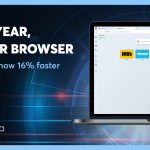要在Opera浏览器中清理缓存,请点击浏览器右上角的菜单按钮(O图标),选择“设置”,然后在左侧菜单中选择“隐私与安全”。接着点击“清除浏览数据”,在弹出的窗口中选择“缓存的图像和文件”,最后点击“清除数据”按钮完成操作。
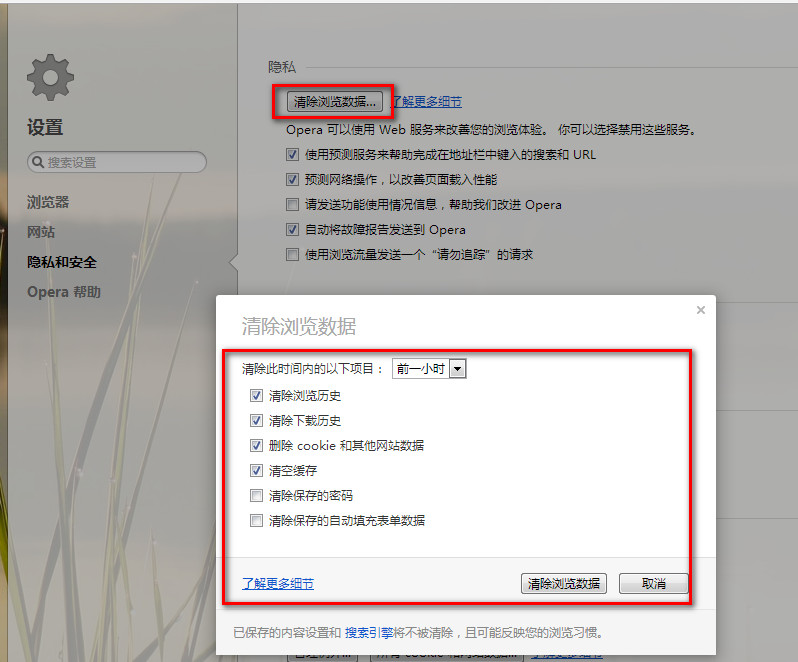
清理缓存的步骤解析
打开设置菜单的方法
- 通过快捷方式访问:在Opera下载好的浏览器中,您可以通过点击屏幕右上角的“O”菜单图标来访问主菜单,然后选择“设置”(或在键盘上按下
Alt+P)快速打开设置界面。 - 使用地址栏命令:在浏览器的地址栏中输入
opera://settings并按回车,也可以直接进入设置页面,这是进入设置的一种快速直接的方法。 - 从浏览器帮助中心访问:Opera提供帮助文档和用户支持,您可以从帮助中心找到“设置”部分的链接,这对于初次使用Opera的用户特别有帮助。
选择清除浏览数据的操作
- 定位清除选项:在设置界面中,点击左侧菜单的“隐私与安全”选项,然后选择“清除浏览数据”,这将打开一个对话框,让您可以选择具体要清除的数据类型。
- 选择数据类型:在“清除浏览数据”的对话框中,您可以选择清除“缓存的图像和文件”,同时还可以选择清除Cookies、历史记录等其他浏览数据。选择适当的时间范围,如“过去一小时”、“过去一天”或“自安装以来”等。
- 执行清除操作:选择好要清除的数据和时间范围后,点击“清除数据”按钮。Opera会清除您选定的浏览数据,帮助释放存储空间,并可能提升浏览器的运行速度。清理过程可能需要几秒钟到几分钟,具体取决于缓存数据的大小。
为什么要定期清理浏览器缓存
提升浏览器性能的好处
- 加快页面加载速度:随着时间的推移,缓存中累积的旧数据可能会导致浏览器响应缓慢。定期清理缓存可以去除这些过时的数据,从而减少浏览器处理数据的负担,加快网页的加载速度。
- 防止错误和冲突:有时候,存储在缓存中的数据可能会与网站的最新版本冲突,导致页面显示不正确或功能错误。清理缓存确保浏览器加载的是最新的网页内容,避免因旧数据引起的问题。
- 优化浏览器资源使用:缓存文件可以占用大量的硬盘空间。清理这些文件不仅可以释放存储空间,还可以帮助浏览器更高效地管理资源,特别是在资源有限的设备上,这一点尤为重要。
隐私保护的重要性
- 减少数据泄露风险:浏览器缓存存储了大量的个人浏览信息,如登录状态、浏览历史和个人资料等。这些信息如果被恶意软件获取,可能会对用户的隐私安全造成威胁。定期清理缓存有助于降低这种风险。
- 避免个人信息被跟踪:许多网站通过缓存的Cookies来跟踪用户的浏览活动和偏好设置,用于广告定位。定期清除缓存和Cookies可以阻断这种跟踪,保护用户的上网习惯不被外部监控。
- 提升网络访问的匿名性:清理缓存,特别是清除登录信息和位置数据,可以提高用户在互联网上的匿名性。这对于希望在网上保持更高隐私级别的用户尤其重要,如使用公共或共享设备的用户。
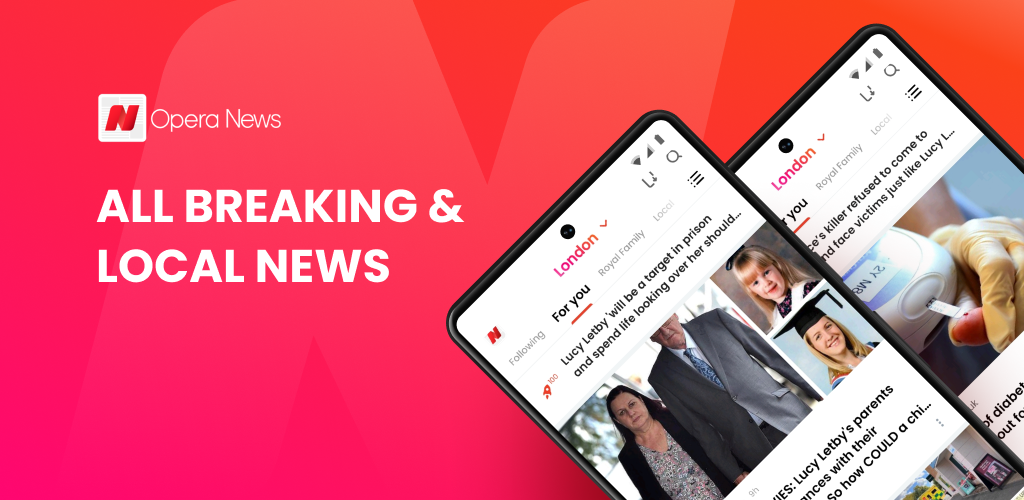
清理缓存后的影响
网页加载速度的变化
- 初次加载延迟:清理缓存后,浏览器失去了之前保存的网页元素(如图片、脚本文件),因此在首次访问某些网站时可能会经历更长的加载时间,因为所有数据都需要从服务器重新下载。
- 提升后续访问速度:一旦缓存重新积累最新数据,浏览器可以更快地加载网页,因为它可以直接从本地缓存读取数据,而不是每次都通过互联网请求。这在长期使用中可以显著提高网页的加载速度。
- 避免加载过时内容:清理缓存有助于确保您访问的内容总是最新的,特别是对于那些频繁更新内容的网站。这可以防止因加载存储在缓存中的过时文件而导致的显示错误或功能问题。
登录状态和网站偏好设置的影响
- 重新登录需求:清除缓存通常会删除保存的登录状态,如Cookies和会话数据,导致用户需要重新登录网站。这一步骤虽然稍显繁琐,但有助于保护用户的账户安全,尤其是在使用公共计算机后。
- 重设个性化设置:许多网站利用Cookies来保存用户的个性化设置,如界面语言、主题颜色或布局偏好。清理缓存后,这些个性化设置将被重置到默认状态,用户可能需要重新进行配置。
- 购物车和表单数据丢失:在线购物时,商品通常保存在Cookies中。清理缓存会清空购物车内的商品,影响购物体验。同样,填写的表单数据(如注册信息或订单详情)也可能丢失,需要用户重新填写。
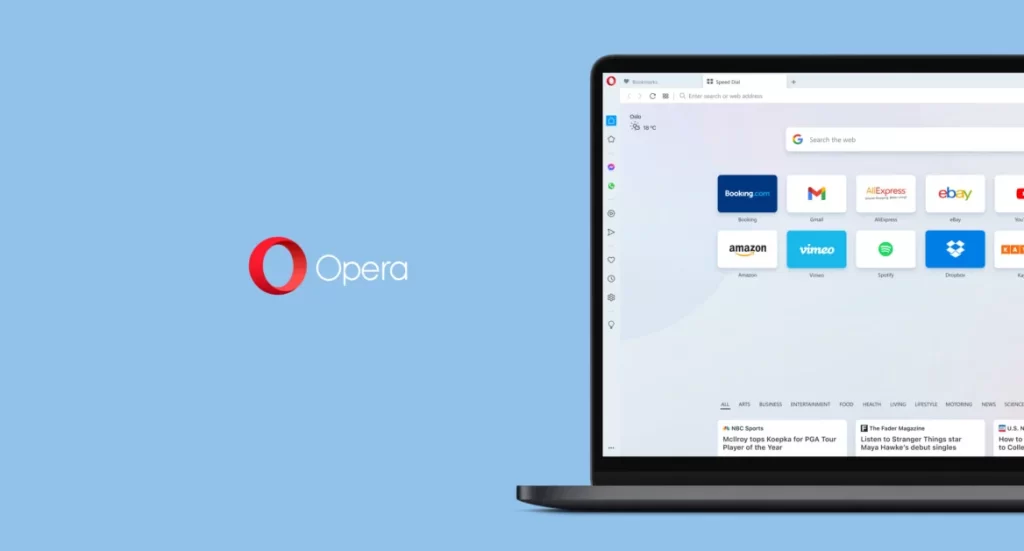
如何自动设置清理浏览器缓存
使用浏览器自动清理功能
- 启用自动清理设置:许多现代浏览器,包括Opera,提供自动清理浏览数据的选项。在Opera中,您可以通过访问设置菜单,找到隐私与安全部分,并启用在关闭浏览器时自动删除浏览历史、Cookies和缓存的功能。
- 定制自动清理选项:在自动清理功能中,用户可以选择具体要自动删除的数据类型。例如,可以选择仅在每次关闭浏览器时自动清除缓存,而保留Cookies和历史记录,以维持登录状态和网站偏好设置。
- 设置定时清理任务:某些浏览器扩展和设置允许用户设置定时清理任务,比如每天或每周自动执行清理操作。这可以确保即使忘记手动清理,浏览器也能保持最佳性能。
配置第三方清理工具
- 选择合适的清理工具:市面上存在多种第三方应用和工具,如CCleaner或BleachBit,这些工具能够自动清理多个浏览器的缓存和其他临时文件。选择一个信誉良好且兼容您操作系统的工具。
- 配置自动清理功能:在安装第三方清理工具后,配置其设置以自动运行。大多数清理工具提供了定制选项,允许用户指定哪些数据应被清除,以及清理操作的频率。
- 保证工具的安全性和更新:确保下载的清理工具来自可靠来源,并且定期更新软件以获得最新的安全特性和改进。这样可以防止软件过时,并减少安全风险。
Opera浏览器清理缓存有什么好处?
清理Opera浏览器的缓存可以提升浏览速度,减少错误加载网页的情况,并增强用户的隐私安全。定期清理缓存有助于保证加载的内容是最新的,同时避免积累过多无用数据。
清理Opera浏览器的缓存会删除密码和登录信息吗?
清理缓存本身不会删除保存的密码或自动登录信息,这些通常存储在Cookies中。如果只选择清除“缓存的图像和文件”,您的登录信息应该会保持不变。若选择同时清理Cookies,则登录信息将被删除。
如何设置Opera浏览器在退出时自动清理缓存?
在Opera浏览器中,您可以通过进入设置菜单,选择“隐私与安全”部分,然后找到“清除浏览数据”设置。在这里,可以配置浏览器在每次退出时自动清除缓存。这样设置后,每当您关闭浏览器时,缓存数据将自动被清理。